Notez cet article :
Cet article vous a été utile ?
Oui
Non
Vous avez noté 0 étoile(s)
Sommaire
Procédure
La page d'accueil est la vitrine de votre site internet, c'est la raison pour laquelle le design de votre site est très important. Il est de ce fait intéressant d'y ajouter un bouton "Call-to-action". En effet, ce bouton permet de définir un appel à l'action. De plus, il incite vos visiteurs à prendre une décision ou effectuer une action sur votre site.
La mise en place d'un bouton est rapide et simple sur SiteBuilder Pro.
Connectez-vous dans un premier temps à votre interface SiteBuilder
1. Cliquez sur l'outil "Bouton" se trouvant sur la barre d'outils en haut de page.
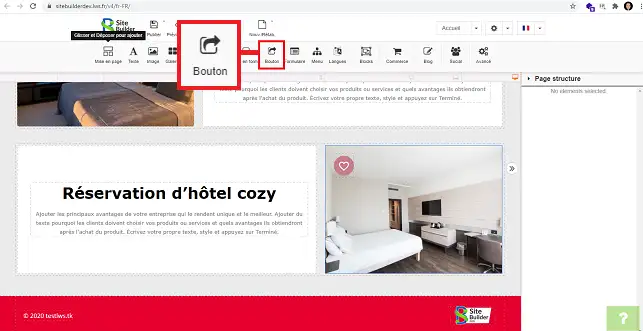
2. Choisissez le type de bouton désirez en cliquant sur ce dernier.
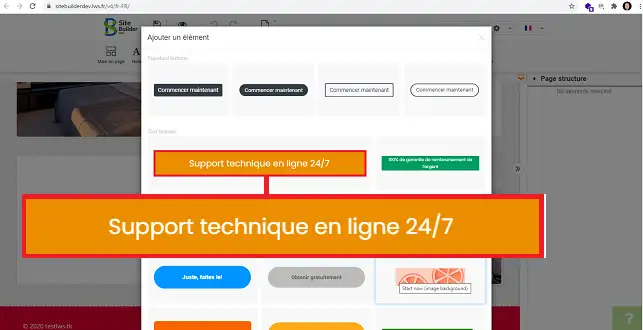
3. Vous avez la possibilité de déplacer le bouton à l'endroit désiré de votre site en le sélectionnant et en cliquant sur l'icône se trouvant en haut à gauche de ce dernier.
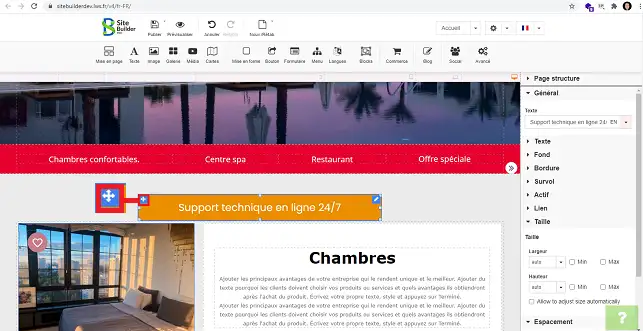
Vous avez la possibilité de configurer votre bouton en vous rendant colonne de droite de votre interface SiteBuilder.
1. La rubrique "Général" vous permet de modifier le texte de votre bouton dans toutes les langues souhaitées et actives sur votre site.
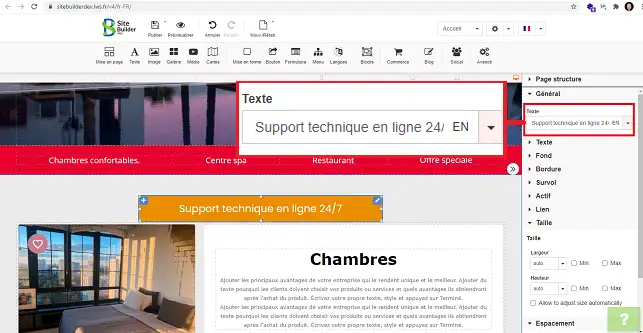
2. La rubrique "Texte" vous permet de modifier la police d'écriture à utiliser sur votre bouton, mais aussi la taille, l'alignement, le style et la couleur de votre texte.
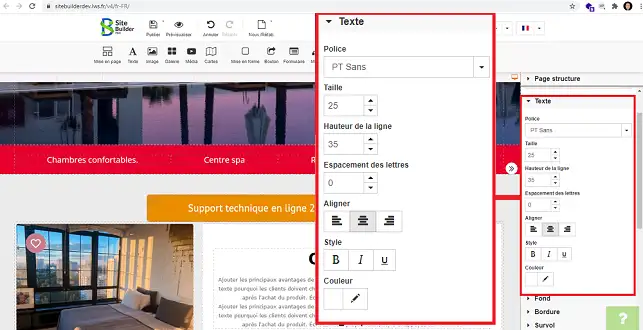
3. En cliquant sur la rubrique "Fond", vous pouvez changer la couleur de votre bouton.
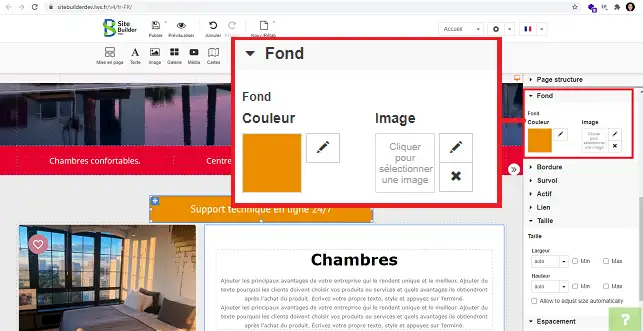
4. En dépliant la rubrique "Bordure", vous avez la possibilité de modifier la couleur de la bordure de votre bouton et définir un arrondi pour ce dernier. En cochant la case "Use différent corner", vous pouvez définir un arrondi différent pour chaque coin de votre bouton.
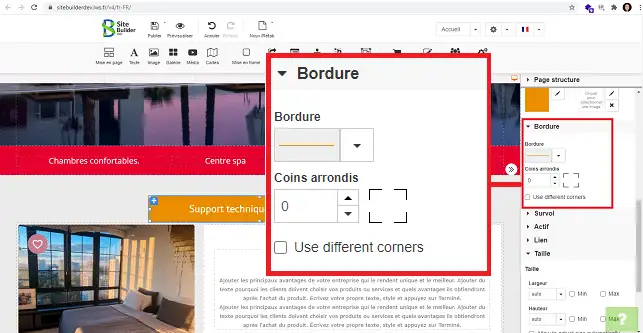
5. La rubrique "Survol" vous permet de définir une couleur de fond différente et/ou un changement de style du texte au survol du bouton par la souris.
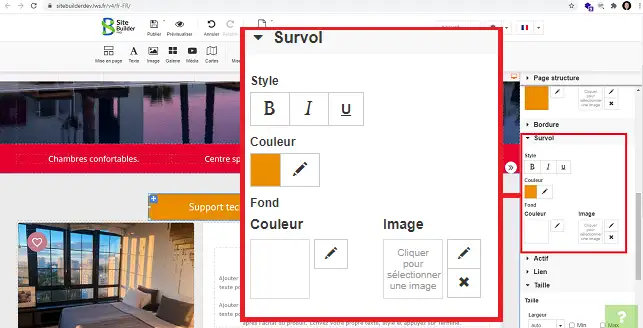
6. Vous avez la possibilité de définir le lien vers lequel rediriger le client lorsqu'il clique sur le bouton en vous rendant sur la rubrique lien. Vous pouvez définir un lien différent selon la langue active sur votre site internet.
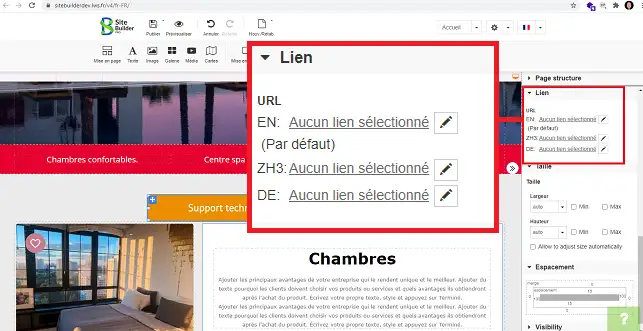
Vous êtes désormais en mesure d'insérer un bouton sur SiteBuilder Pro avec LWS. Cela vous permet de créer un appel à l'action sur votre site internet afin de rendre votre page plus attrayante.
N'hésitez pas à partager vos remarques et vos questions!
Notez cet article :
Cet article vous a été utile ?
Oui
Non
2mn de lecture
Comment insérer un nouvel élément sur SiteBuilder Pro?
1mn de lecture
Comment éditer un élément existant sur SiteBuilder Pro ?
1mn de lecture
Comment insérer une galerie d'images sur SiteBuilder Pro ?
1mn de lecture
Comment insérer des commentaires sur SiteBuilder Pro ?